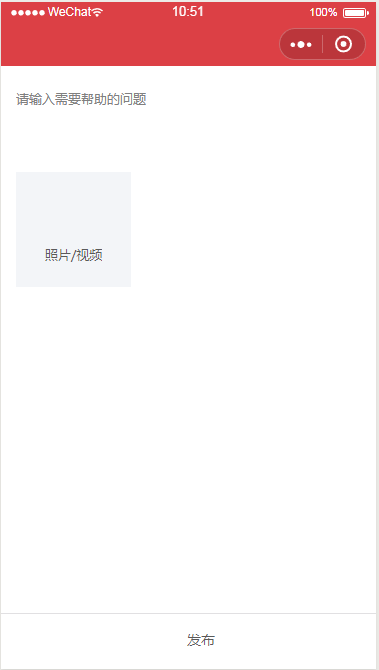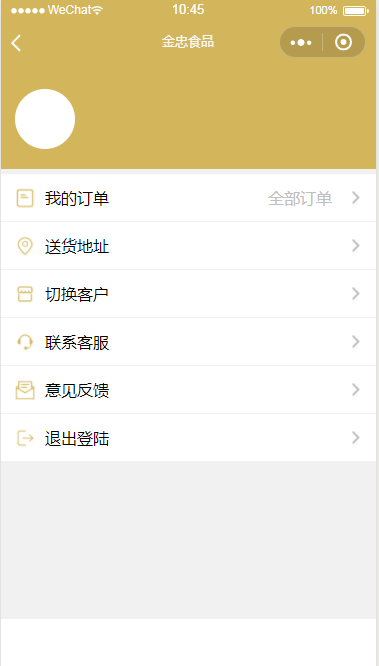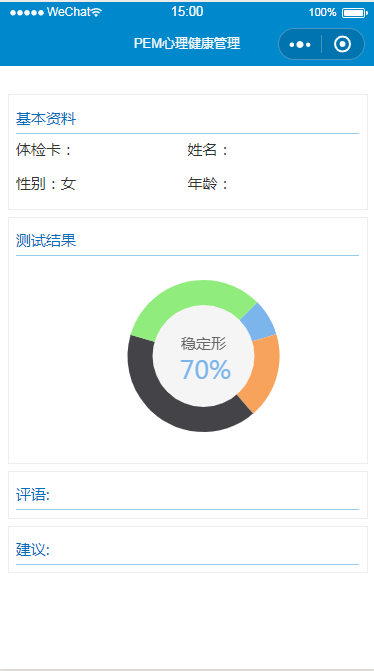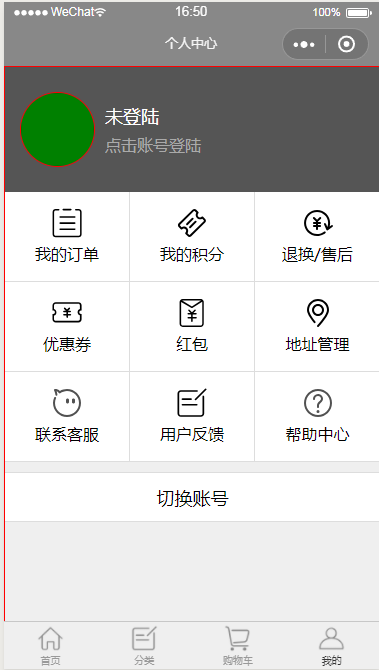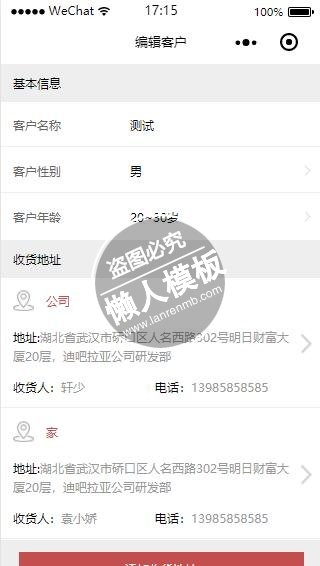
<!--pages/customer/customerDetail.wxml-->
<view class="container">
<view class="customerInfo">
<view class="hd-title">
基本信息
</view>
<view class="view-list line-before-bottom ">
<view class="list__hd">
<view class="weui-label font-color-666">客户名称</view>
</view>
<view class="list__bd">
<input class="choose" bindinput="bindKeyInput" value="{{customerInfo.customerName}}"/>
</view>
</view>
<view class="view-list line-before-bottom arrow-right ">
<view class="list__hd">
<view class="weui-label font-color-666">客户性别</view>
</view>
<view class="list__bd ">
<picker bindchange="bindSexChange" class="picker" value="{{sexIndex}}" range="{{sexs}}">
<input class="choose" disabled="true" placeholder="请选择" placeholder-class="font-color-ccc" value="{{customerInfo.sex || sexs[sexIndex]}}"/>
</picker>
</view>
</view>
<view class="view-list arrow-right" >
<view class="list__hd">
<view class="weui-label font-color-666">客户年龄</view>
</view>
<view class="list__bd">
<picker bindchange="bindAgeChange" class="picker" value="{{ageIndex}}" range="{{ages}}">
<input class="choose" disabled="true" placeholder="请选择" placeholder-class="font-color-ccc" value="{{customerInfo.age || ages[ageIndex]}}"/>
</picker>
</view>
</view>
</view>
<view class="customerInfo">
<view class="hd-title">
收货地址
</view>
<navigator url="shippingAddress?type=edit&addressid={{list.addressId}}" class="view-group line-before-bottom" wx:for="{{customerInfo.address}}" wx:for-item="list">
<view class="group-hd"><image class="imgsize" src="/assets/images/address.png"></image> <text class="font-color-c24e4e">{{list.addressName}}</text></view>
<view class="group-bd">
<view class="group-bd-hd">地址:<text class="font-color-999">{{list.address}}</text></view>
<view class="consignee-info">
<view>收货人:<text class="font-color-999">{{list.consignee}}</text></view>
<view>电话:<text class="font-color-999">{{list.phone}}</text></view>
</view>
</view>
<view class="group-icon">
<image src="/assets/images/buy_go@2x.png"></image>
</view>
</navigator>
</view>
<view class="butbox" style="margin:30rpx auto; ">
<navigator url="shippingAddress?type=add" class="but bg-color-c24e4e font-color-white">添加收货地址</navigator>
</view>
</view>
|
/* pages/customer/customerDetail.wxss */
@import '/assets/styles/view-input.wxss';
.view-group{
background-color: #fff;
padding: 30rpx;
position: relative;
}
.group-hd{
display: flex;
flex-direction: row;
align-items: flex-end;
margin-bottom: 40rpx;
}
.group-bd{
padding-right:30rpx;
}
.group-hd .imgsize{
width: 50rpx;
height: 50rpx;
margin-right: 30rpx;
}
.group-icon{
width:40rpx;
height: 40rpx;
position: absolute;
top: 50%;
margin-top: -25rpx;
right: 10rpx;
}
.group-icon image{
width:30rpx;
height: 50rpx;
}
.consignee-info{
display: flex;
flex-direction: row;
}
.group-bd-hd{
margin-bottom: 30rpx;
}
.consignee-info{
display: flex;
flex-direction: row;
}
.consignee-info view{
flex: 1;
}
|
// pages/customer/customerDetail.js
Page({
data:{
customerInfo:{
},
sexs: ["男", "女"],
sexIndex: null,
ages:["20岁以下","20~30岁",'30~40岁','50~60岁','60岁以上'],
ageIndex:null
},
bindSexChange(e) {
console.log('picker account 发生选择改变,携带值为', e.detail.value);
this.setData({
'sexIndex': e.detail.value,
'customerInfo.sex':this.data.sexs[e.detail.value]
})
},
bindAgeChange (e) {
this.setData({
'ageIndex': e.detail.value,
'customerInfo.age':this.data.ages[e.detail.value]
});
},
bindKeyInput(e){
this.setData({
'customerInfo.customerName':e.detail.value
})
},
onLoad: function (options) {
let type = options.type=='add' ? 'add' : 'edit';
let title = options.type=='add' ? '新建客户' : '编辑客户';
wx.setNavigationBarTitle({
title:title,
})
let customerInfo={};
if(type=="add"){
customerInfo={}
}else{
customerInfo={
customerName:'测试',
sex:'男',
age:'20~30岁',
address:[{
addressId:1,
addressName:'公司',
address:'湖北省武汉市硚口区人名西路302号明日财富大厦20层,迪吧拉亚公司研发部',
consignee:'轩少',
phone:13985858585
},{
addressId:2,
addressName:'家',
address:'湖北省武汉市硚口区人名西路302号明日财富大厦20层,迪吧拉亚公司研发部',
consignee:'袁小娇',
phone:13985858585
}
]
}
}
this.setData({
customerInfo:customerInfo
})
},
onReady:function(){
// 页面渲染完成
},
onShow:function(){
// 页面显示
},
onHide:function(){
// 页面隐藏
},
onUnload:function(){
// 页面关闭
}
})
|
模板简介:该模板名称为【微信小程序酒类商家红色编辑客户地址信息设计制作开发教程】,大小是,文档格式为.,推荐使用打开,作品中的图片,文字等数据均可修改,图片请在作品中选中图片替换即可,文字修改直接点击文字修改即可,您也可以新增或修改作品中的内容,该模板来自用户分享,如有侵权行为请联系网站客服处理。欢迎来懒人模板【小程序教程】栏目查找您需要的精美模板。
.jpg)
.jpg)